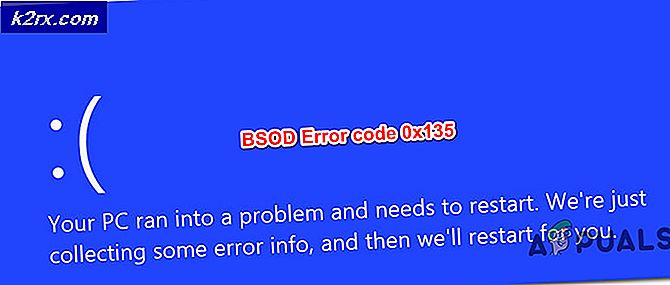FIX: Windows 10-datorn stänger inte helt av
Många användare av Windows 10 har rapporterat ett problem där deras datorer inte stängs av helt. Användare som lider av detta problem ser att när de stänger av sina datorer, stängs deras datorer ner men lamporna inom och om datorns dator stannar och många komponenter inuti datorn (inklusive processorn och hårddisken / SSD) kan fortfarande höras löpning.
Detta problem orsakas av en funktion som kallas snabbstart . Snabbstart reducerar i grunden den tid det tar för en Windows 10-dator att starta upp efter att den har stängts av helt och hållet med minst hälften, vilket gör att man startar upp efter en avstängning ännu snabbare för en Windows 10-dator än att vakna efter att ha gått in i Viloläge .
Snabbstart fungerar genom att spara en bild av den aktiva Windows-kärnan och alla laddade drivrutiner till hiberfilen ( hiberfil.sys- filen som finns i rotmappen i partitionen på din hårddisk som Windows är installerad på och samma fil som används av viloläge för att spara den aktiva sessionen) innan datorn stängs av. Nästa gång datorn startar, laddar snabb uppstart bara innehållet i hiberfilen tillbaka i datorns RAM, vilket resulterar i en extremt snabb start.
När det gäller användare som lider av detta problem släpper inte snabbstart av resurser som processor och RAM, vilket resulterar i att vissa delar av en drabbad Windows 10-dator fortfarande körs, även efter att den har stängts av. Lösningen på det här problemet är att helt enkelt inaktivera snabbstart . Följande är de två sätten du kan göra om att inaktivera snabbstart :
Metod 1
Högerklicka på Start-menyn för att öppna WinX-menyn .
PRO TIPS: Om problemet är med din dator eller en bärbar dator, bör du försöka använda Reimage Plus-programvaran som kan skanna förvaret och ersätta korrupta och saknade filer. Detta fungerar i de flesta fall där problemet uppstått på grund av systemkorruption. Du kan ladda ner Reimage Plus genom att klicka härKlicka på Strömalternativ .
Klicka på Välj vad strömknapparna gör i den högra rutan i fönstret.
Klicka på Ändra inställningar som för närvarande inte är tillgängliga .
Avmarkera kryssrutan bredvid Slå på snabbstart (rekommenderas), så att du stänger av den.
Klicka på Spara ändringar .
Metod 2
Den andra metoden som kan användas för att inaktivera snabbstart är att helt enkelt inaktivera vilolägefunktionen, ta bort hiberfile och inaktivera snabbstart som ett resultat. Du bör använda den här metoden om metod 1 inte fungerar eller om du bara vill inaktivera snabbstart och få lite diskutrymme ( hiberfile tar upp så mycket diskutrymme som mängden RAM som datorn har), även om du borde vet att det med hjälp av denna metod också kommer att leda till förlusten av Hibernate- funktionen.
Högerklicka på Start-menyn för att öppna WinX-menyn .
Klicka på Kommandotolk (Admin) för att starta en förhöjd kommandotolk .
Skriv följande i det förhöjda kommandotolken och tryck sedan på Enter :
powercfg -h off
När du har använt din föredragna metod för att inaktivera snabbstart, bör din Windows 10-dator stängas av helt och hållet varje gång du stänger av den.
PRO TIPS: Om problemet är med din dator eller en bärbar dator, bör du försöka använda Reimage Plus-programvaran som kan skanna förvaret och ersätta korrupta och saknade filer. Detta fungerar i de flesta fall där problemet uppstått på grund av systemkorruption. Du kan ladda ner Reimage Plus genom att klicka här